WordPress에 Microsoft Clarity Analytics를 설치하는 방법은 무엇입니까?
게시 됨: 2021-07-12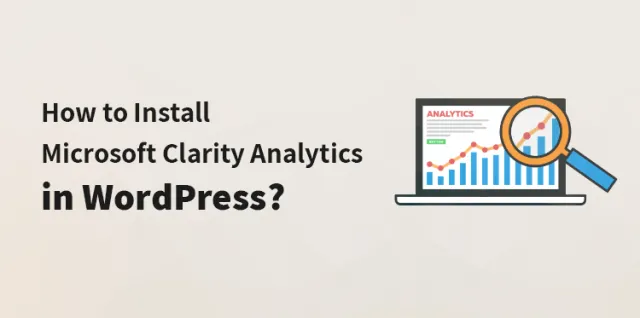
웹사이트를 운영하려면 성능을 추적할 수 있도록 사용자의 활동을 추적하는 것이 중요합니다.
대부분의 행동 분석 도구는 웹사이트에서 사용자의 활동을 추적하기 위해 매우 값비싼 솔루션을 제공합니다. 그러나 귀하의 편의를 위해 Microsoft Clarity 분석 은 WordPress와 함께 사용할 수 있는 필수 도구로 제공됩니다.
할 수 있는 방법은 다음과 같습니다.
Microsoft Clarity란 무엇입니까?
Microsoft 명확성은 웹 사이트용 분석 도구 유형입니다. Microsoft Clarity Analytics를 사용하면 웹 사이트에서 가장 인기 있는 페이지 유형을 볼 수 있습니다.
또한 사용자가 스크롤, 클릭 및 상호 작용을 위해 해당 페이지를 사용하는 방법에 대한 정보를 제공합니다. 행동 분석 도구는 웹사이트에 대한 사용자의 태도에 대한 더 나은 통찰력을 제공합니다.
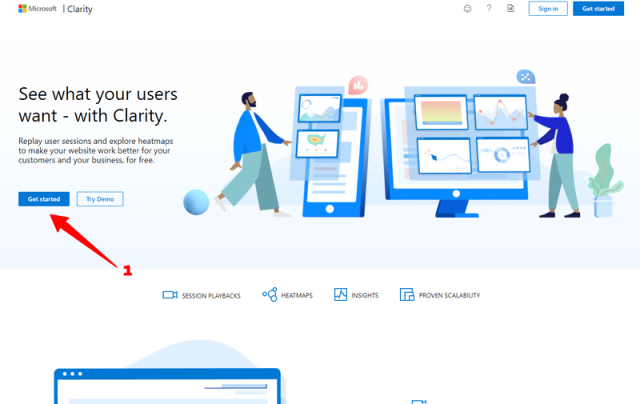
Microsoft Clarity를 사용해야 하는 이유는 무엇입니까?
당신은 웹사이트의 소유자입니까? 그런 다음 사용자가 웹 사이트와 상호 작용하는 방식을 알아야 합니다. Microsoft Clarity는 Google Analytics와 호환되는 파트너로 작동하며, 이를 연결하여 사용자 행동(관련 데이터)에 대한 더 나은 결과를 얻을 수 있습니다.
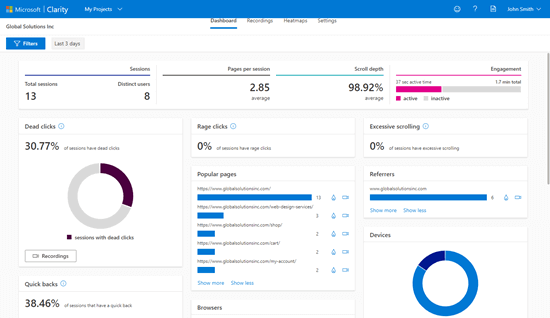
Microsoft Clarity를 설치하면 방문자에 대한 적절한 데이터를 제공하는 데 도움이 되는 더 나은 기능이 제공됩니다. 다음은 Microsoft Clarity로 얻을 수 있는 기능입니다.
- 히트맵
- 세션 녹화
- ML 인사이트.
Microsoft Clarity는 무료로 제공됩니까?
Microsoft Clarity는 웹사이트를 위한 완전 무료 분석 도구입니다. 웹사이트의 트래픽 양에 관계없이 도구를 사용하기 위해 지불할 필요 없이 쉽게 사용할 수 있습니다.
Microsoft Clarity 대 Google Analytics – 둘 사이의 차이점은 무엇입니까?
다음은 알아야 할 Microsoft Clarity Analytics와 Google Analytics의 차이점입니다.
- Microsoft Clarity는 사이트와 상호 작용할 때 사용자의 행동을 시각화하는 데 중점을 둡니다. 사용자의 활동을 추적하기 위해 히트 맵과 세션 기록을 제공합니다. 반면에 Google Analytics는 광범위한 심층 교육 기능을 제공하므로 최고의 분석 솔루션으로 작동합니다.
- Microsoft Clarity는 사이트에서 사용자의 행동만 추적합니다. 동시에 Google Analytics는 웹사이트와 관련된 거의 모든 것을 추적합니다. 향상된 전환 추적, 전자 상거래 추적, 상세 보고서 등과 함께 작동합니다.
- Google Analytics는 어떤 종류의 히트맵이나 방문자 세션 기록과 함께 제공되지 않습니다. Microsoft Clarity를 Google Analytics의 추가 기능으로 사용하여 이러한 기능을 잠금 해제할 수 있습니다.
무료 가입 및 Microsoft Clarity 설치를 시작하는 방법은 무엇입니까?
설치하기 전에 Microsoft Clarity에 가입하는 것은 매우 쉽습니다.
단계별로 Microsoft Clarity에 무료로 등록하는 방법은 다음과 같습니다.
1단계: https://clarity.microsoft.com/을 방문하여 시작합니다.
2단계: 위에서 언급한 사이트를 방문했으면 시작하기 버튼을 클릭합니다.
3단계: 가입하려면 Microsoft, Facebook 또는 Google 계정이 필요합니다.
4단계: 가입하여 사이트에 들어가자마자 새 프로젝트를 추가하기 위한 팝업이 있는 Clarity 대시보드가 표시됩니다.
5단계: 프로젝트 이름을 입력합니다. 웹사이트 이름을 활용할 수 있습니다.
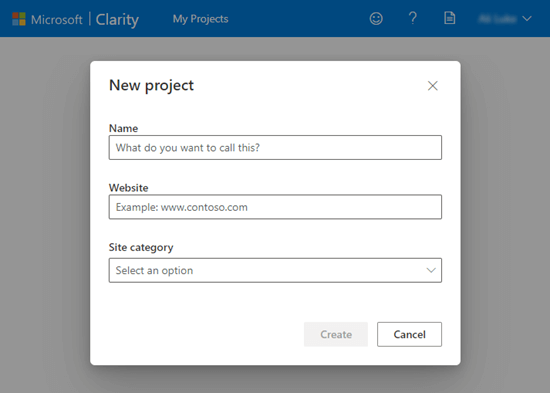
6단계: 웹사이트의 URL을 입력하고 사이트 카테고리를 선택합니다.
7단계: 새 프로젝트 생성이 완료되면 대시보드에 나열됩니다.
8단계: 대시보드를 클릭하여 웹사이트에 추가해야 하는 추적 코드를 확인합니다.
이제 Microsoft Clarity Analytics 계정 등록을 완료했으면 추가 사용을 위해 설치해야 합니다. 다음은 단계별로 쉽게 수행할 수 있는 방법입니다.
1단계: 선택한 프로젝트에서 설정 버튼을 클릭합니다.


2단계: 여기에서 타사 플랫폼을 사용하거나 수동으로 추적 코드를 설치하도록 선택할 수 있습니다.
3단계: 클립보드에 복사 버튼을 클릭합니다.
4단계: Google 웹로그 분석 계정에 대한 액세스 권한이 있는 경우 해당 계정으로 프로젝트를 연결할 수도 있습니다.
5단계: 섹션에 추적 코드 붙여넣기
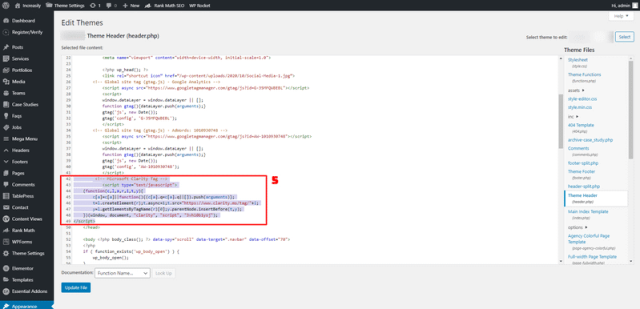
6단계: 이제 방문자에 대한 데이터와 함께 대시보드가 채워질 때까지 2시간을 기다려야 합니다.
WordPress 사이트에 Microsoft Clarity 코드를 추가하는 방법은 무엇입니까?
Microsoft Clarity 추적 코드는 WordPress 웹사이트의 모든 기존 페이지에 있어야 합니다. WordPress 사이트를 편집할 필요가 없습니다. 할 수 있는 방법은 다음과 같습니다.
- 머리글 및 바닥글 삽입 플러그인을 설치하고 활성화합니다. 플러그인을 사용하면 WordPress의 대시보드에서 바로 머리글이나 바닥글에 스크립트를 추가할 수 있습니다.
- 플러그인을 활성화한 후 WordPress의 관리 영역에서 설정 > 머리글 및 바닥글 삽입 페이지로 이동합니다.
- 헤더의 스크립트라는 상자에 Microsoft Clarity 코드를 복사하여 붙여넣습니다.
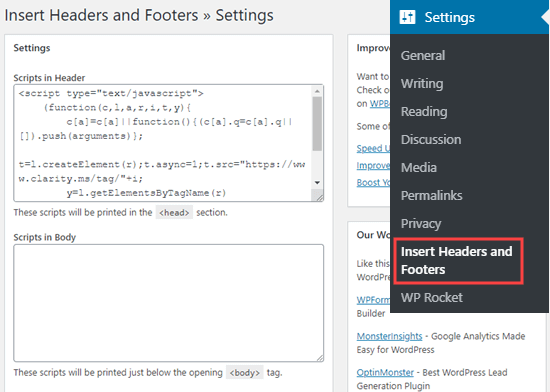
- 설정 저장 영역 하단의 저장 버튼을 클릭합니다.
- 플러그인은 웹 사이트의 모든 페이지에 Microsoft Clarity Analytics 코드를 자동으로 추가하지 않습니다.
Microsoft Clarity를 사용하는 방법?
추적 코드 설치 및 WordPress 캐시 지우기가 완료되면 Microsoft는 방문자 세션 데이터 기록을 시작합니다.
Clarity 계정에 결과를 표시하는 데 2시간이 걸립니다.
몇 시간 후에 Clarity 계정에 로그인하면 대시보드에서 활동과 요약을 볼 수 있습니다.
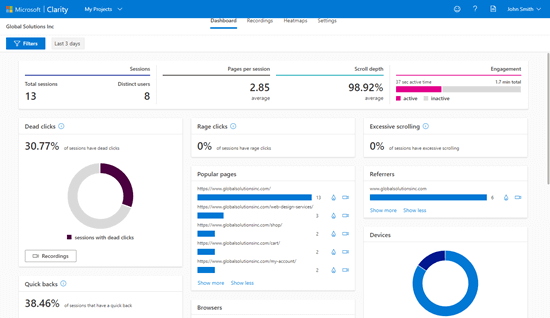
Microsoft Clarity는 사이트에서 인기 있는 페이지를 보여줍니다.
또한 죽은 클릭이 있는 세션 비율을 포함하는 다른 통찰력도 볼 수 있습니다. 데드 클릭이란 아무데도 가지 않는 클릭을 말합니다.
대시보드에는 사용자가 한 페이지에서 다른 페이지로 이동하고 이전 페이지로 빠르게 돌아오는 동안 발생하는 여러 "퀵백"도 함께 제공됩니다.
사용자가 과도한 스크롤을 선택할 때 과도한 스크롤을 추적하는 기능도 제공됩니다.
또한 사용자가 임의의 영역을 빠르게 클릭할 때 분노 클릭에 대한 통계가 제공됩니다. 또한 사용자의 운영 체제, 국가 및 장치에 대한 세부 정보를 얻을 수 있습니다.
Clarity는 또한 사용자가 방문한 페이지 수, 각 세션의 지속 시간, 클릭 수를 제공합니다.
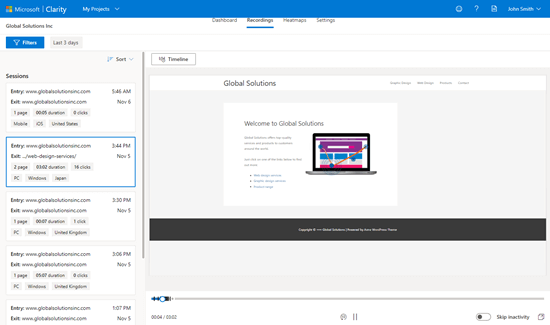
히트맵 탭은 웹사이트의 히트맵을 보여줍니다. 또한 히트맵에 스크롤링을 표시할 계획입니다.
Microsoft Clarity에 대한 최종 생각:
Microsoft Clarity Analytics는 몇 가지 흥미로운 기능과 함께 분석 세계에 새롭게 등장했습니다. 기능이 가득한 구글 애널리틱스 플랫폼의 대안은 전혀 아닙니다.
오히려 고급 기능을 위해 Google Analytics와 함께 사용할 수 있는 무료 히트맵 및 세션 기록과 같은 몇 가지 흥미로운 기능을 제공합니다.
CrazyEgg, HotJar와 같은 여러 솔루션이 프리미엄 플랜과 함께 제공되지만 초보자 웹사이트 소유자에게는 충분히 비쌉니다. 따라서 Microsoft Analytics는 명확한 분석으로 쿼리를 해결할 수 있는 무료 결과를 제공하는 데 도움이 됩니다.
히트맵 및 세션 기록은 웹사이트 또는 온라인 상점에 대해 보다 최적화된 결과를 생성하여 사용자 경험을 개선하는 데 도움이 됩니다. 따라서 웹 사이트에 대한 트래픽이 증가합니다.
